ベニアプリってなに?
電子マネー決済機能付き紅屋ポイントカード「BENICA」を搭載したスマートフォン向けアプリです。お財布を持たず、スマートフォンで決済いただけるうえ、ポイントもたまります。さらにベニカマネーの残高やたまったポイント数も確認いただけます。アプリ限定のお得な割引クーポンも発行しています。
ベニアプリはどうやってつかうの?
1. ベニアプリをダウンロードしましょう。
お手持ちのスマートフォンに合わせて下記のQRコードから「ベニアプリ」をダウンロードしてください
| iPhone(アイフォン)端末 | Android(アンドロイド端末) |
 |
 |
2.ベニアプリを起動して、最初の画面から新規登録のボタンを押しましょう
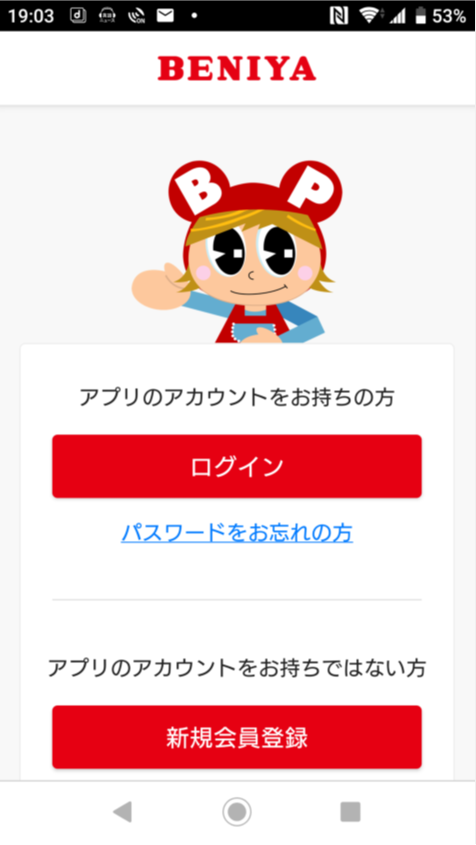
「新規会員登録」をポチ
3.メールアドレスを入力し、送信ボタンを押します。
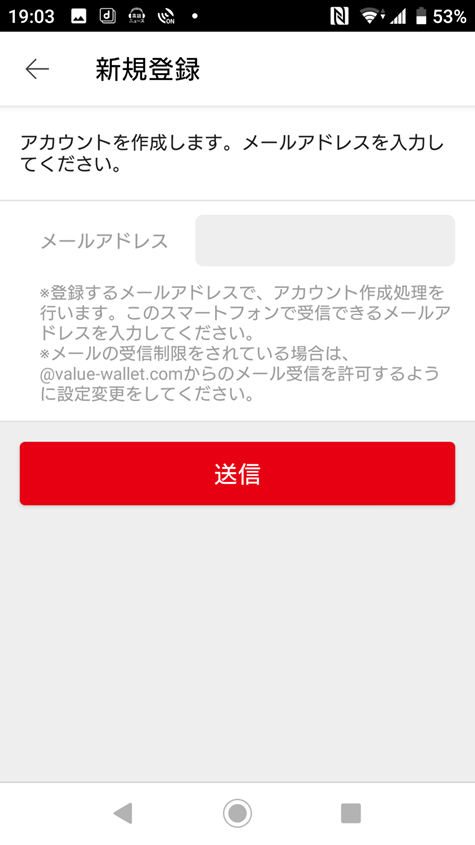
メールアドレスを入れて「送信」をポチ
4.入力したメールアドレス宛に認証コードが届きます。
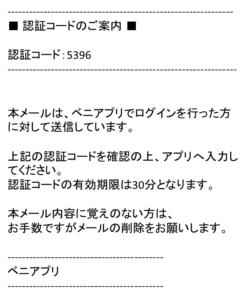
5.アプリの初期画面に戻り「ログイン」を押します。
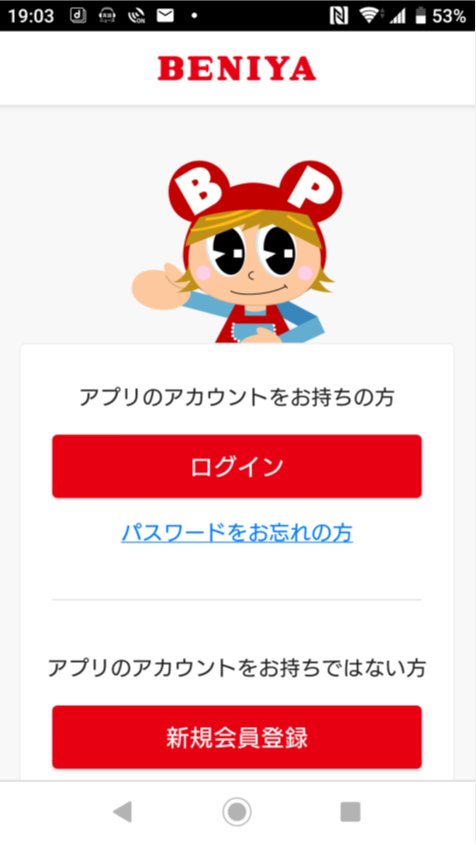
「初期設定画面」
6.認証コードを入れます。
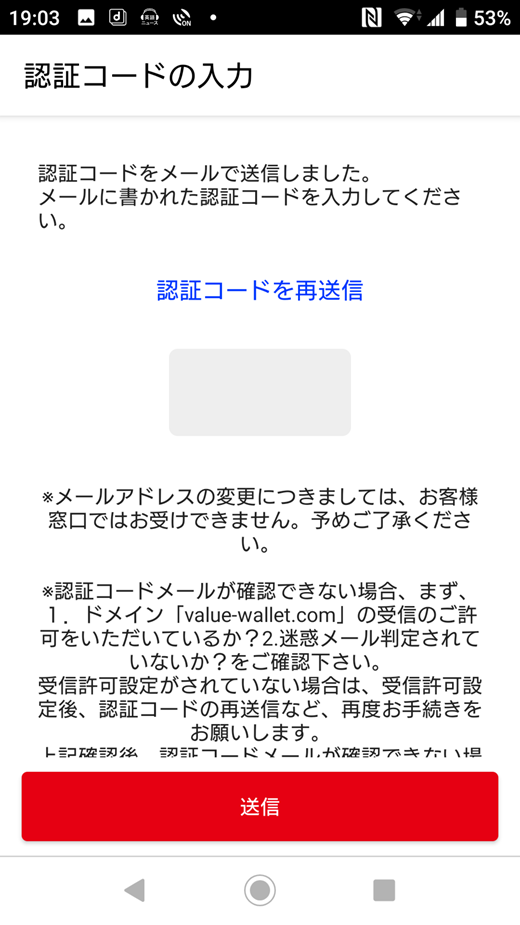
4桁の認証コードを入力
7.ベニママファミリー勢ぞろいの初期設定画面が出てきます。右上の車輪マークを押します。

8.アカウント設定をします。BENICA(ベニカ)カード券面の裏に記載されている16桁のカード番号と6桁のPIN番号を入力し、「保存」を押します。
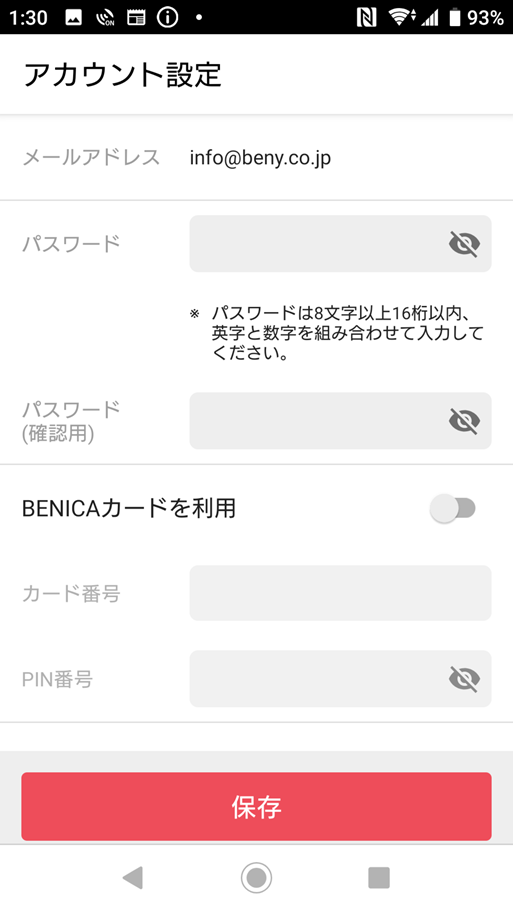
9.ベニママファミリー勢ぞろいの初期画面に戻ります。

10.画面下の「カード」を押すと下記の画面に切り替わり、ご利用いただけるようになります。
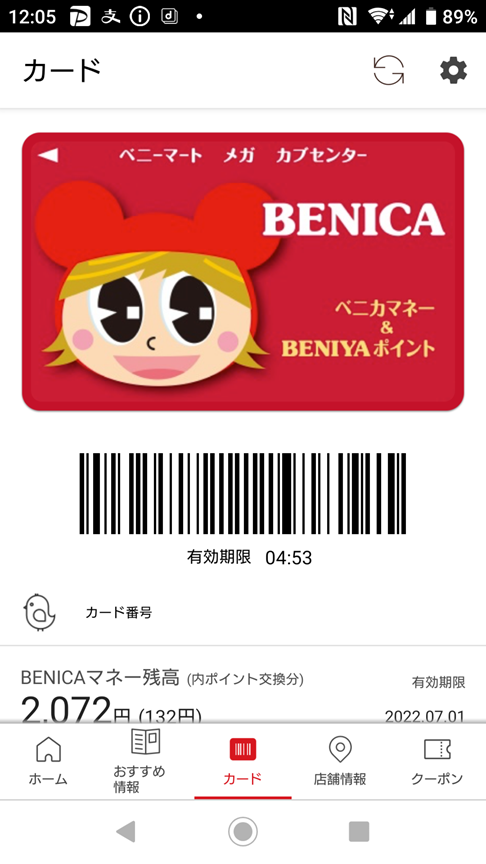
「カード」を押すと、BENICAの券面登場
メールアドレスを入力したのに認証コードが届かない?
iPhoneやAndroid等の携帯端末の設定を【受信拒否設定】にされている方は 「@value-wallet.com」と「@beny.co.jp」の2つのドメインからのメールが受けとれなくなってしまいmす。トメインの指定解除を行いましょう。下記の設定方法に沿って「@value-wallet.com」と「@beny.co.jp」の2つのドメインからのメールを受信出来るように設定をお願いします。
通信キャリア別設定方法
機種および通信キャリアの仕様変更等により、下記の設定と異なる場合がございます。設定がうまくいかない場合は、iPhoneやAndroid等の携帯端末の各キャリア(NTTドコモ、au、ソフトバンク、楽天)サイトをご確認ください。
docomoの場合
docomoスマートフォンのドメイン指定受信設定方法
- 「dメニュー」にアクセスし「お客様サポート」→「メール設定」へ移動します。
- 「詳細設定/解除」を選択します。
- 「認証画面」でspモードパスワードを入力して「決定」を選択します。
- 「迷惑メール対策」画面で「受信/拒否設定」の「設定」を選び、「次へ」を選択します。
- 「ステップ4」の「受信設定」に進み、『@value-wallet.com』と『@beny.co.jp』を[ ]に入力後、「登録」を選択し、設定完了です。
※「i-Menu」のメニュー画面は随時変わる場合があります。
DoCoMoサイト:https://www.nttdocomo.co.jp
auの場合
auのドメイン指定受信設定方法
- 画面下の「メール」のアプリを起動します。
- 「設定」を選択します。
- 「Eメール設定」を選択します。
- 「その他の設定」を選択します。
- 「パケット通信料が発生します」のメッセージが表示されたら、「OK」ボタンを押します。
- 「迷惑フィルター」を選択します。
- 「暗証番号」を入力し「送信」ボタンを押します。
- 「詳細設定」を選択します。
- 「指定受信リスト設定」で「設定する」にチェックを入れ「次へ」ボタンを押します。
- 入力欄に『@value-wallet.com』と『@beny.co.jp』と入力して「登録」を選択します。
- 内容を確認し「登録」ボタンを押します。
※ 迷惑フィルターの設定画面は随時変わる場合があります。
iPhone(au)のドメイン指定受信設定方法
- 「メッセージ」をタップします。
- 宛先に「#5000」、本文に「1234」を入力し「送信」をタップします。
- 受信したSMSに記載されている「メール設定URLをタップ後、メール設定画面にアクセスします。
※メッセージ(SMS)の受信には時間が掛かる場合があります。
※メッセージ(SMS)着信から60分以内にアクセスしてください。60分を越えてのアクセスはエラーとなります。エラーとなった場合には、再度「#5000」宛へメッセージ(SMS)を送信して下さい。 - EZwebメール設定画面を下にスクロールし、「Eメールアドレス変更・迷惑メールフィルター・自動転送」をタップします。
- 「迷惑メールフィルター」をタップします。
- au電話ご契約時に設定された「暗証番号」を入力し、「送信」をタップします。
- 「指定受信リスト設定」をタップします。
- 「設定する」にチェックをいれ、「次へ」をタップします。
- 『@value-wallet.com』と『@beny.co.jp』を入力し、「登録」をタップします。
- キーワードが『@value-wallet.com』と『@beny.co.jp』になっていることを確認して「登録」をタップします。
- 「登録が完了しました」の画面が表示されたら指定受信リスト設定完了です。
auサイト:https://www.au.kddi.com/
softbankのドメイン指定受信設定方法
softbankモバイルのドメイン指定受信設定方法
- 携帯電話の「Y!ボタン」を押します。
- 画面最下部「設定・申込」を選択します。
- 設定・変更「4メール設定」を選択します。
- 「1.メール設定(アドレス・迷惑メール等)」を選択します。
- 「迷惑メールブロック設定」を選択します。
- 「個別設定」にチェックを入れ「次へ」ボタンを押します。
- 「5.受信許可・拒否設定」を選択します。
- 「受信許可リスト設定」を選択します。
- 「設定する」にチェックを入れます。
- アドレス入力欄に『@value-wallet.com』と『@beny.co.jp』と入力し「後」にチェックを入れます。
- 画面最下部「設定する」ボタンを押します。
※ 迷惑メールブロック設定の設定画面は随時変わる場合があります。
softbankスマートフォンのドメイン指定受信設定方法
- ブラウザを起動し、画面下ブックマークアイコンを押します。
- 「MySoftbank」を選択します。
- 「ログインはこちら」を選択します。
- 「携帯電話番号」「パスワード」を入力します。
- 「メール設定」の「Eメール」を選択します。
- 「迷惑メールブロック設定」の「次へ」ボタンを押します。
- 「受信許可リスト」の「変更」ボタンを押します。
- 「追加」をクリックします。
- 「メールアドレスの一部(または全部)」に『@value-wallet.com』と『@beny.co.jp』と入力し、「後方一致」にチェックをいれ、「次へ」をクリックします。
- 「登録」をクリックし、設定完了です。
※「MySoftbank」のメニュー画面は随時変わる場合があります。
softbank(iPhone)のドメイン指定受信設定方法
Eメール(i.softbank.jp)の場合
- ブラウザ(safari)を起動し、画面下ブックマークアイコンを押します。
- 「MySoftbank」を選択します。
- 「ログインはこちら」を選択します。
- 「携帯電話番号」「パスワード」を入力します。
- 「メール設定」の「Eメール(i)」を選択します。
- 「迷惑メールブロック設定」の「次へ」ボタンを押します。
- 「受信許可リスト」の「変更」ボタンを押します。
- 「追加」をクリックします。
- 「メールアドレスの一部(または全部)」に『@value-wallet.com』と『@beny.co.jp』と入力し、「後方一致」にチェックをいれ、「次へ」をクリックします。
- 「登録」をクリックし、設定完了です。
SMS/MMSの場合
- ブラウザ(safari)を起動し、画面下ブックマークアイコンを押します。
- 「MySoftbank」を選択します。
- 「ログインはこちら」を選択します。
- 「携帯電話番号」「パスワード」を入力します。
- メール設定の「SMS/MMS」を選択します。
- 迷惑メールブロックの設定「変更する」ボタンを押します。
- 個別設定「個別設定はこちら」を選択します。
- 受信許可・拒否設定(受信許可リスト設定)を選択。
- 受信許可リストに『@value-wallet.com』と『@beny.co.jp』と入力し、「後方一致」にチェックします。
- 「設定する」ボタンを押します。
※「MySoftbank」のメニュー画面は随時変わる場合があります。
SoftBankサイト:https://mb.softbank.jp/mb/
